您所在的位置: 首页 > 教程首页 > 图文处理 > Freehand新手基本操作详解
如果您已正确安装并注册Freehand 9.0,请打开,我们可以看到如图一的窗口第一次使用的用户,打开时软件会给出一个选择窗口,请您选择新建文件、上一次编辑的文件、打开一个已有文件或是打开帮助文档等,一般可去掉复选框中的钩号以取消这一窗口。)。

图一
(用过PhotoShop的用户肯定对Freehand的界面不会陌生,Freehand中也提供了一个功能强大的工具箱。以下我们通过几个具体操作来说明工具箱中各个工具的使用方法。
操作1,选取和删除对象
用Point(箭头)工具 ![]() 选取对象,确定对象被选,按下Delete键删除。
选取对象,确定对象被选,按下Delete键删除。
操作2,基本几何图形的绘制
用Rectangle(矩形)工具 ![]() 便可绘制任意大小的矩形,如果同时按住Shift键,则可绘制正方形,按住Alt键则以起始点为中心绘制;此外,双击
便可绘制任意大小的矩形,如果同时按住Shift键,则可绘制正方形,按住Alt键则以起始点为中心绘制;此外,双击 ![]() 按钮可打开Rectangle Tool(矩形工具)对话框,设置矩形的圆角半径。
按钮可打开Rectangle Tool(矩形工具)对话框,设置矩形的圆角半径。
其他几何图形工具如Polygon(多边形) ![]() ,Ellipse(椭圆)
,Ellipse(椭圆) ![]() ,Spiral(螺旋形)
,Spiral(螺旋形) ![]() 等使用方法类似于矩形工具,都以拖动鼠标来创建图形。其中多边形工具和椭圆形工具和矩形工具一样在绘制时可同时按住Shift键或Alt控制图形形状。
等使用方法类似于矩形工具,都以拖动鼠标来创建图形。其中多边形工具和椭圆形工具和矩形工具一样在绘制时可同时按住Shift键或Alt控制图形形状。
说明:工具箱中凡右上角有小箭头的图标都有相应的对话框,双击该图标就可以打开对话框。以矩形工具为例,在对话框可以控制矩形的圆角半径:当圆角半径为0时,矩形的四个角为直角,半径值越大,则圆角越大。用户可以自己试验。此外,随着对象的不同,浮动控制面板中的Option ![]() 中会出现和对象相关的不同的参数选项,您可以更改这些参数以获得您想要的几何图形(Option面板可从Windows菜单中的Inspectors命令集打开)。
中会出现和对象相关的不同的参数选项,您可以更改这些参数以获得您想要的几何图形(Option面板可从Windows菜单中的Inspectors命令集打开)。
这里,我们还要介绍一个在工具箱中未提供的Arc(弧线)工具 ![]() ,它属于Xtra Tools工具箱,可从Windows菜单中的Toolbars打开(见图二)。双击弧线按钮打开Arc对话框,其中共有三个复选框,可以通过对其任意搭配可选择绘制不同的弧线或弧块,对话框内会出现对应的预览图像,用户可自行选择。
,它属于Xtra Tools工具箱,可从Windows菜单中的Toolbars打开(见图二)。双击弧线按钮打开Arc对话框,其中共有三个复选框,可以通过对其任意搭配可选择绘制不同的弧线或弧块,对话框内会出现对应的预览图像,用户可自行选择。
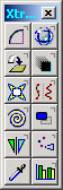
图二
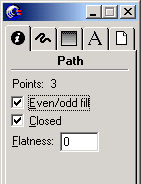
图三
我们注意到,在画弧线和螺旋线时,Option面板中的内容是相同的,标题为Path(路径)(见图三)。其中,Points(节点)是指所绘图形路径上的节点数。Even/odd fill(偶/奇填充)缺省为被选状态,此时如果画面中被选路径被填充时,则路径的中相交的部分会被挖空,该选项的条件是路径必需呈闭合状态。
Close(闭合)用作切换路径的敞开与闭合,选中此项,Freehand9会自动连接两个端点,对于一个闭合路径来说,选状该路径并取消此项选项,那么Freehand9会自动删除路径的最后一段使其成为敞开的路径。
Flatness(平滑度):此选项控制路径输出的平滑度,设置的结果在屏幕上无法用肉眼分辨,需要在打印过程中才能观察到,控制数值在0~100之间。
以上介绍了基本几何图形的绘制方法,但使用Freehand9决不是为了画几个简单的圆圈或方块。事实上我们绘图时非几何图形工具的使用率要大大高于几何图形工具。Freehand9提供了强大的手绘工具,我想这也是Freehand得名的原因吧!下面我们就介绍Freehand的绘图工具:Line(直线工具) ![]() 、Freehand(手绘工具)
、Freehand(手绘工具) ![]() 、Pen(钢笔工具)
、Pen(钢笔工具) ![]() 、Bezigon(贝塞尔工具)
、Bezigon(贝塞尔工具) ![]() 。
。
操作3,Line(直线)工具
选择Line工具,用鼠标拖动就可以画出一条直线。你也可以同时按下Alt键,在这里按下Alt键能够创建一条以鼠标定位点为中点的直线,移动鼠标,能够改变线的倾斜度(以线的中点为圆心)和长度,此时如果松开Alt键,将切换到普通的创建方式。如果画线的同时按下Shift键,则可以让直线的倾斜度在45度的倍数角度之间转换。那如果同时按下Alt键和Shift键是什么效果呢,请您自己试试吧。
操作4,Freehand(手绘)工具
用Freehand工具可以在画面中拖动鼠标直接绘制一个任意图形。Freehand工具是最直接一个工具,它的效果完全依靠作者手中鼠标的拖动速度:过快,则忽略细节;过慢,则所有误差完全呈现。
使用Freehand工具时,按下Alt键将强制使路径变为直线,Shift键在这里的作用与在画直线过程中的作用相同。在一条路径上选择一个端点,利用Freehand工具以该端点作为起点拖动鼠标对路径进行延伸,当鼠标延伸到已有节点上时会变成+号形状,此时松开鼠标,延伸的路径会与原有路径闭合。利用这种方法可以在现存的路径上添加一段新路径。如果所绘路径不如人意,除了使用Edit菜单下的Clear(清除)命令之外,还可以按下Alt键调整离鼠标最近的两个节点之间的曲线路径。
您也可以通过以下方法修改路径:激活路径(用Point工具选中路径)并选择其中的单个节点,按Delete键将该节点删除以简化。双击Freehand ![]() 按钮可以打开Freehand Tool对话框(见图四)。
按钮可以打开Freehand Tool对话框(见图四)。
其中的Freehand,Variable Stroke和Calligraphic pen三个单选项提供用笔的类型,分别是普通笔,变量笔和书法笔。其中后两种笔能提供不同粗细的笔画,在这三种笔型中任选一种,下面的选项就会相应变化,让我们逐一讲解:
Precision(精密):这个选项对三种笔型都有效,它控制Freehand9反映鼠标细微变化的精确度,以数值框中的数值控制。
Draw dotted line(虚线):这个选项也是通用的,选择此项后,将以虚线表示鼠标移动的轨迹。
Auto remove overlap(自动重叠):这一选项同样是通用的。选中此项后,所绘路径如果有交叉,Freehand9会自动删除交叉路径而使相交部分融合。
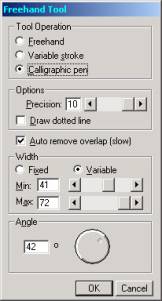
图四
Min(最小)和Max(最大):这两个选项是控制笔划变化幅度的,由两个数值框中的数值差异决定,两个数值相差越大,笔划的粗细变化则越大,反之则越小。
Variable stroke(变量笔划)项需要使用其他的硬件,例如手写板。该项表示以用笔的压力来确定笔划的精细变化;Callgraphic Pen(书法笔)可以生成硬笔书法的笔划效果,其中的Fixed(固定)表示笔划粗细一致,Variable(可变)代表笔划粗细不同,Angle(角度)控制笔尖的角度。
操作5,Pen(钢笔)工具
选择Pen ![]() 工具,按下Alt键并在画面中单击鼠标,然后在画面的另一处单击鼠标,以在两点间创建一条直线路径;松开Alt键,继续在画面的另一处单击并拖动鼠标,创建与已绘路径相联的曲线路径。Pen工具和许多其他图形软件中的该工具使用方法大同小异:曲线用控制柄和端点表示,调整控制柄可以调整曲线的长度或曲度。这里我们就不多作介绍了。
工具,按下Alt键并在画面中单击鼠标,然后在画面的另一处单击鼠标,以在两点间创建一条直线路径;松开Alt键,继续在画面的另一处单击并拖动鼠标,创建与已绘路径相联的曲线路径。Pen工具和许多其他图形软件中的该工具使用方法大同小异:曲线用控制柄和端点表示,调整控制柄可以调整曲线的长度或曲度。这里我们就不多作介绍了。
操作6,Bezigon(贝塞尔曲线)工具
用Bezigon ![]() 工具可以很容易地绘制几何图形。点击Bezigon按钮,在工作区中点击,此时Option面板中会出现如下图的选项。
工具可以很容易地绘制几何图形。点击Bezigon按钮,在工作区中点击,此时Option面板中会出现如下图的选项。
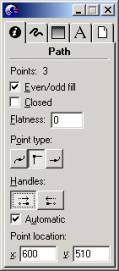
图五
其中的Even/odd fill和Closed复选框和Flatness选项前文以作介绍,此处不再赘述。Point type选项下的三个按钮分别指曲线点、拐角点和联接点,用这三个按钮可以选择绘制直线、弧线或是混合的线条。而Handles选项是指定控制柄的位置,前者表示控制柄位于曲线的起点,后者表示控制柄位于终点。
以上我们介绍了Freehand9工具箱中各种绘图工具的使用方法,请大家不要死记硬背,因为在下面的课程中,我们将会反复用到这些工具。相信的在不断的练习下,用户能够灵活运用这些工具并能举一反三,以达到事半功倍的效果。

















